Finestra di dialogo Configuration Publisher
Nella finestra Configuration Publisher, è possibile creare un'interfaccia per specificare le configurazioni di parti e assiemi. Si può usare l'interfaccia in SolidWorks e in 3DContentCentral.
È possibile iniziare con un modello avente una o più configurazioni. Il modello deve contenere una tabella dati (a una o più righe). Per ulteriori informazioni circa i requisiti del modello, vedere Panoramica su Configuration Publisher. Per ulteriori informazioni sulle tabelle dati, vedere Creare le configurazioni con una tabella dati.
Per accedere alla finestra di dialogo Configuration Publisher:
Nella finestra Configuration Publisher, trascinare i controlli dalla tavolozza a sinistra alla scheda Modifica nel pannello al centro. Si impostano gli attributi e la visibilità per ciascun controllo nel riquadro di destra. Le opzioni disponibili variano a seconda del tipo di controllo e se il modello ha una configurazione singola o multiple configurazioni.
|
Per i modelli con una singola configurazione, la tavolozza contiene controlli generici (caselle liste, caselle numerate e caselle di controllo). Gli Attributi di controllo e la Visibilità di controllo vengono impostati nel modo descritto di seguito. |
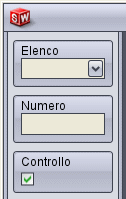
|
|
Per i modelli con più configurazioni, la tavolozza contiene un controllo per ogni variabile nella tabella dati. I valori dalla tabella dati sono assegnati automaticamente ai controlli. Il solo attributo impostato è Nome. Si può anche impostare la Visibilità di controllo. |

|
Controllo attributi
Elenco
Presenta un elenco di valori testuali predefiniti nell'interfaccia creata. I seguenti Attributi di controllo sono disponibili:
Nome. Etichettare il controllo con il testo digitato.
Variabile tabella dati. Elenca le variabili disponibili dalla tabella dati. Selezionarne una da assegnare al controllo.
Tipo. Imposta un metodo per popolare l'elenco:
Elenco. popola l'elenco con i valori digitati in Elenco valori. Digitare un valore per riga e premere Invio per spostarsi alla riga successiva.
Range dalla tabella dati. Popola l'elenco con i valori dal foglio di lavoro della tabella dati. In Range, specificare il range di celle che contengono i valori, nel formato X1:X10. Per esempio, se il foglio di lavoro della tabella dati ha valori nelle celle H8, H9, H10, H11 e H12, digitare H8:H12 per elencare i cinque valori nella casella di controllo.
Padre dati. (Non disponibile per il primo controllo). Crea un controllo sensibile al contesto impostando valori diversi per questo controllo a seconda del valore scelto per il controllo padre. Se si specifica un padre dati, la tabella Elenco valori o Range si espande per includere una colonna per ogni valore del padre dati, in modo da poter assegnare un elenco diverso ad ognuno.
Ad esempio:
per un albero vuoto, si crea un controllo per il diametro interno. I diversi diametri sono disponibili a seconda della lunghezza scelta. Si specifica la variabile di lunghezza come padre dati. Per far sì che le colonne appaiano in Elenco valori, una per ogni valore di lunghezza (5, 7, 10 e 13). In ogni colonna, si digitano i diametri interni disponibili per tale lunghezza. L'albero con lunghezza 7 è disponibile solo come albero solido (nessun diametro interno).
|
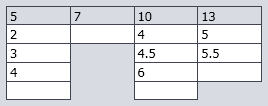
|
 Valori padre dati Valori padre dati
|
Numero
Accetta i valori numerici che soddisfano il range e l'incremento specificato. I seguenti Attributi di controllo sono disponibili:
Nome. Etichettare il controllo con il testo digitato.
Variabile tabella dati. Elenca le variabili disponibili dalla tabella dati. Selezionarne una da assegnare al controllo.
Padre dati. (Non disponibile per il primo controllo). Crea un controllo sensibile al contesto impostando valori diversi per questo controllo a seconda del valore scelto per il controllo padre. Se si specifica un padre dati, la tabella Requisiti di range si espande per includere una riga per ogni valore del padre dati, in modo da poter assegnare un elenco diverso ad ognuno.
Ad esempio:
per un albero vuoto, si crea un controllo per il diametro interno. I diversi diametri sono disponibili a seconda della lunghezza scelta. Si specifica la variabile di lunghezza come padre dati. Per far sì che le righe appaiano in Requisiti di range, una per ogni valore di lunghezza (5, 7, 10 e 13). In ogni riga, si digitano i valori minimo, massimo e incrementali per definire il range dei diametri interni disponibili per tale lunghezza.
|
Valori padre dati |
|

|
|
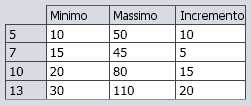
|
Requisiti di range. Imposta il range di valori accettabili per il controllo. Digitare i valori minimo e massimo del range e l'incremento tra i valori.
Controllo
(Disponibile solo per le variabili $Stato). Passa tra gli stati di sospensione.
 = Riattivata
= Riattivata
 = Sospeso
= Sospeso
Nome. Etichettare il controllo con il testo digitato.
Variabile tabella dati. Elenca le variabili disponibili $Stato dalla tabella dati. Selezionarne una da assegnare al controllo.
Padre dati. Definisce lo stato di questo controllo (selezionato o deselezionato) per ogni valore del controllo padre. Se si specifica un padre dati, lo stato di questo controllo sarà di sola lettura nell'interfaccia creata.
Controllo visibilità
Padre visibilità. Definisce se il controllo è visualizzato o nascosto, a seconda del valore selezionato per il controllo padre. Se si seleziona Padre visibilità, apparirà una tabella. Nella tabella, specificare se il controllo corrente è visualizzato o nascosto per ogni valore del controllo padre.
 = Visualizzato
= Visualizzato
 = Nascosto
= Nascosto
 Fare clic su Nascondi tutto o su Mostra tutto per deselezionare o selezionare tutte le caselle in una volta.
Fare clic su Nascondi tutto o su Mostra tutto per deselezionare o selezionare tutte le caselle in una volta.
Selezionare Nessuno in Padre visibilità per rendere il controllo corrente sempre visibile nell'interfaccia.
 Fare clic sulla scheda SW Anteprima o nella scheda 3DCC Anteprima per vedere come appare l'interfaccia in SolidWorks e in 3D ContentCentral. Nell'anteprima, si possono effettuare selezioni e aggiornare il modello per verificare che l'interfaccia funzioni nel modo desiderato.
Fare clic sulla scheda SW Anteprima o nella scheda 3DCC Anteprima per vedere come appare l'interfaccia in SolidWorks e in 3D ContentCentral. Nell'anteprima, si possono effettuare selezioni e aggiornare il modello per verificare che l'interfaccia funzioni nel modo desiderato.
Argomenti correlati
Presentazione di Publisher Configurazione
Creazione di un'interfaccia - Tabella dati a riga singola
Creazione di un'interfaccia - Tabella dati a riga multipla
Anteprima dell'interfaccia
Modifica dell'interfaccia di Publisher Configurazione
Caricamento di modelli su 3D ContentCentral